Samsung LE40C670M1Q User Manual
Page 150
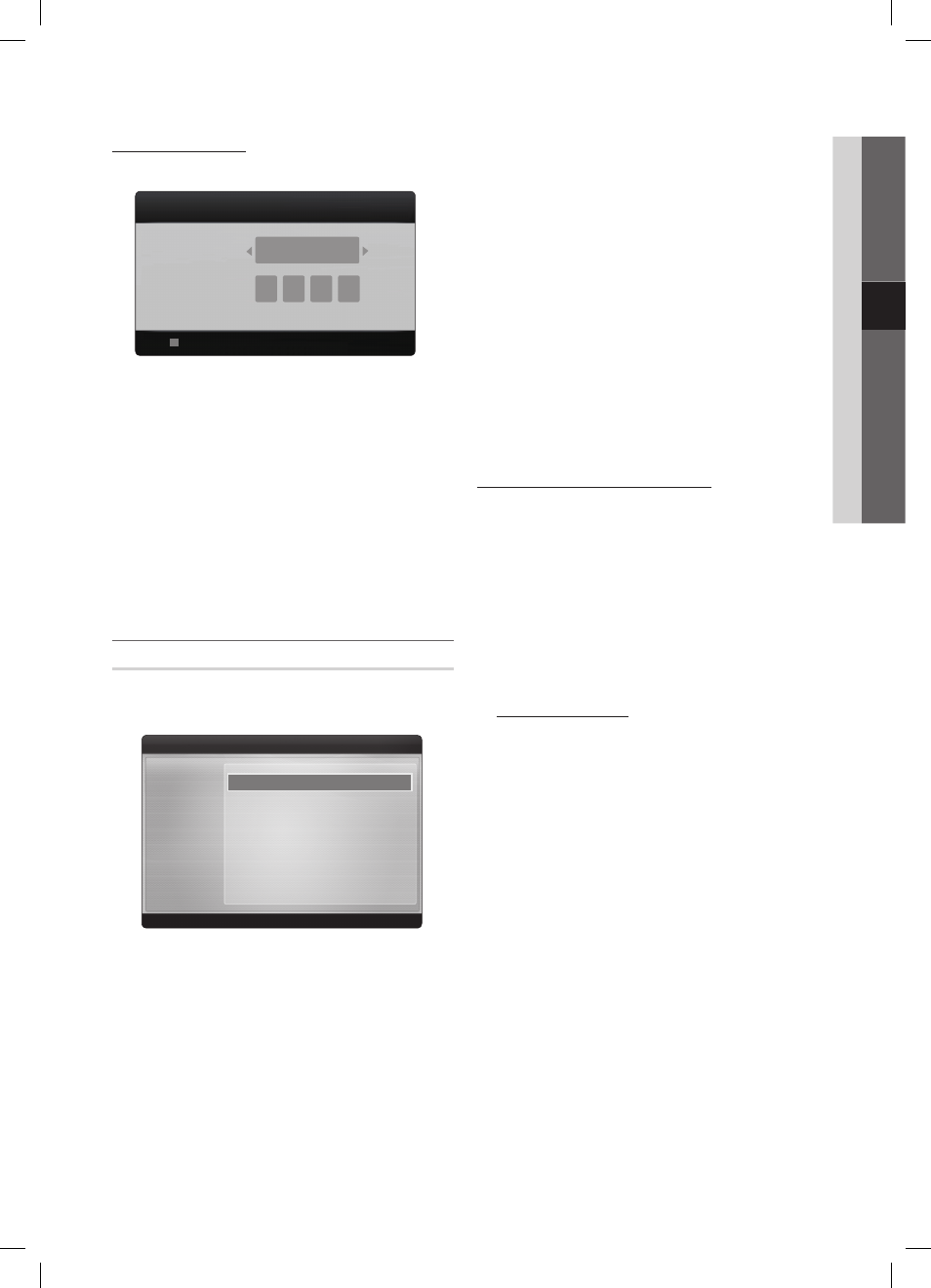
41
Deutsch
04
Erweiterte Funktionen
Anmeldung beim Konto
Bei einer Anwendung mit mehreren Konten verwenden Sie
◄ und ►
für den Zugriff auf die verschiedenen Konten.
Mehr Spaß mit Anwendungen ist möglich, wenn Sie sich bei
✎
Ihrem Konto anmelden.
Informationen zum Anlegen eines Kontos erhalten Sie unter
✎
Setting up Internet@TV
→ Internet@TV ID → Erstellen.
1. Drücken Sie auf der Starteite von Internet@TV auf die rote
Taste.
2. Wählen Sie das gewünschte User account und drücken Sie
dann die
ENTER
E-Taste.
Wenn Sie ein Konto erstellen möchten, drücken Sie die
✎
rote Taste, und legen Sie das Konto mit Hilfe des dann
angezeigten Bildschirmfensters an.
3. Geben Sie das Kennwort ein.
Nach erfolgreicher Anmeldung wird das Benutzerkonto
✎
auf dem Bildschirm angezeigt.
Konfigurieren von Internet@TV
¦
Einstell.
Erstellen von IDs und Konfigurieren von Internet@TV von
diesem Fenster aus. Markieren Sie Einstellungen mit den
Tasten
▲ und ▼, und drücken Sie die
ENTER
E.
R
Abbrechen
Einstell.
▪ System Setup
▪ Internet@TV-ID
▪ Dienstmanager
▪ Properties
▪ Ticker Autorun
: Aus
▪
Kanalgebundener Dienst
: Aus
▪
Change the Service Lock password
▪ Zurückset.
System Setup
■
Ticker Autorun
✎
wird je nach Land möglicherweise
nicht unterstützt.
Ticker Autorun (Aus / Ein): Ticker beim Einschalten des
Fernsehers aktiviert/deaktiviert.
Kanalgebundener Dienst (Aus / Ein): Einige Kanäle
unterstützen Anwendungen als Internet-Datendienst, sodass
Sie beim Fernsehen auf das Internet zugreifen können.
Nur verfügbar, wenn es vom Sender unterstützt
✎
wird.
Zurückset.: Zurücksetzen von Internet@TV auf die
werkseitigen Standardeinstellungen.
Change the Service Lock password
In der Standardeinstellung lautet das Kennwort
✎
„0-0-0-0“.
Wenn Sie das Kennwort vergessen haben,
✎
drücken Sie die Fernbedienungstasten in der
folgenden Reihenfolge, um das Kennwort auf
„0-0-0-0“ zurückzusetzen:
POWER
(aus)
→
MUTE
→ 9 → 2 → 8 →
POWER
(ein).
Internet@TV ID
■
Sie können dieses Menü verwenden, wenn Sie ein Konto
erstellen oder löschen. Sie können Ihr Konto zusammen
mit den Kontoinformationen für die Inhaltssite steuern.
Das Konto gilt nur für internet@TV.
✎
Create: Erstellen Sie ein Konto und verbinden Sie es mit
den gewünschten Anwendungen.
HINWEIS
✎
Sie können maximal 10 Konten erstellen.
x
Die maximale Zeichenzahl beträgt 10.
x
So erstellen Sie eine ID für Internet@TV
Ehe Sie ein User account (User account) anlegen, laden Sie
die zuerst die Anwendung von Samsung Apps (Samsung
Apps) herunter.
1. Wählen Sie mit Hilfe der Taste
▲/▼/◄/► die Option
Einstell. Drücken Sie dann die Taste
ENTER
E.
2. Wählen Sie durch Drücken der Taste
▼ Internet@TV
ID (Internet@TV-ID), und drücken Sie dann die Taste
ENTER
E oder ► die.
3. Wählen Sie Erstellen. Das Tastaturfenster wird angezeigt.
4. Das Bildschirmmenü für die Tastatur wird auf dem
Bildschirm angezeigt.
Verwenden der Tastatur
Wenn Sie die Taste – auf der Fernbedienung drücken,
während Sie mit der Bildschirmtastatur arbeiten, können
Sie bei der Eingabe von Zeichen zwischen Groß- und
Kleinschreibung, Zifferneingabe und Symbolen wählen.
Sie können diese Bildschirmtastatur in verschiedenen
Anwendungen für Internet@TV verwenden.
So geben Sie Zeichen ein.
4-1. Angenommen, Sie möchten „105Chang“ eingeben.
4-2. Drücken Sie zweimal auf die Taste – der
Fernbedienung, um zum Eingabemodus für Zahlen
zu wechseln.
4-3. Drücken Sie nacheinander die Tasten 1, 0 und 5.
4-4. Drücken Sie dreimal auf die Taste – der
Fernbedienung, um zum Eingabemodus für
Großbuchstaben zu wechseln.
4-5. Drücken Sie dreimal die Taste 2 auf der
Fernbedienung, um den Buchstaben C einzugeben.
4-6. Drücken Sie dreimal auf die Taste – der
Fernbedienung, um zum Eingabemodus für
Kleinbuchstaben zu wechseln.
4-7. Drücken Sie die entsprechenden Tasten auf
der Fernbedienung, um den Rest von Chang
einzugeben. Drücken Sie die Taste
ENTERE
E.
Login
A
Verschieben [0~9] PIN eingeben R Abbrechen
User account :
Kennwort :
adgjm
BN68-02631H-Ger.indb 41
2010-3-4 21:22:39
